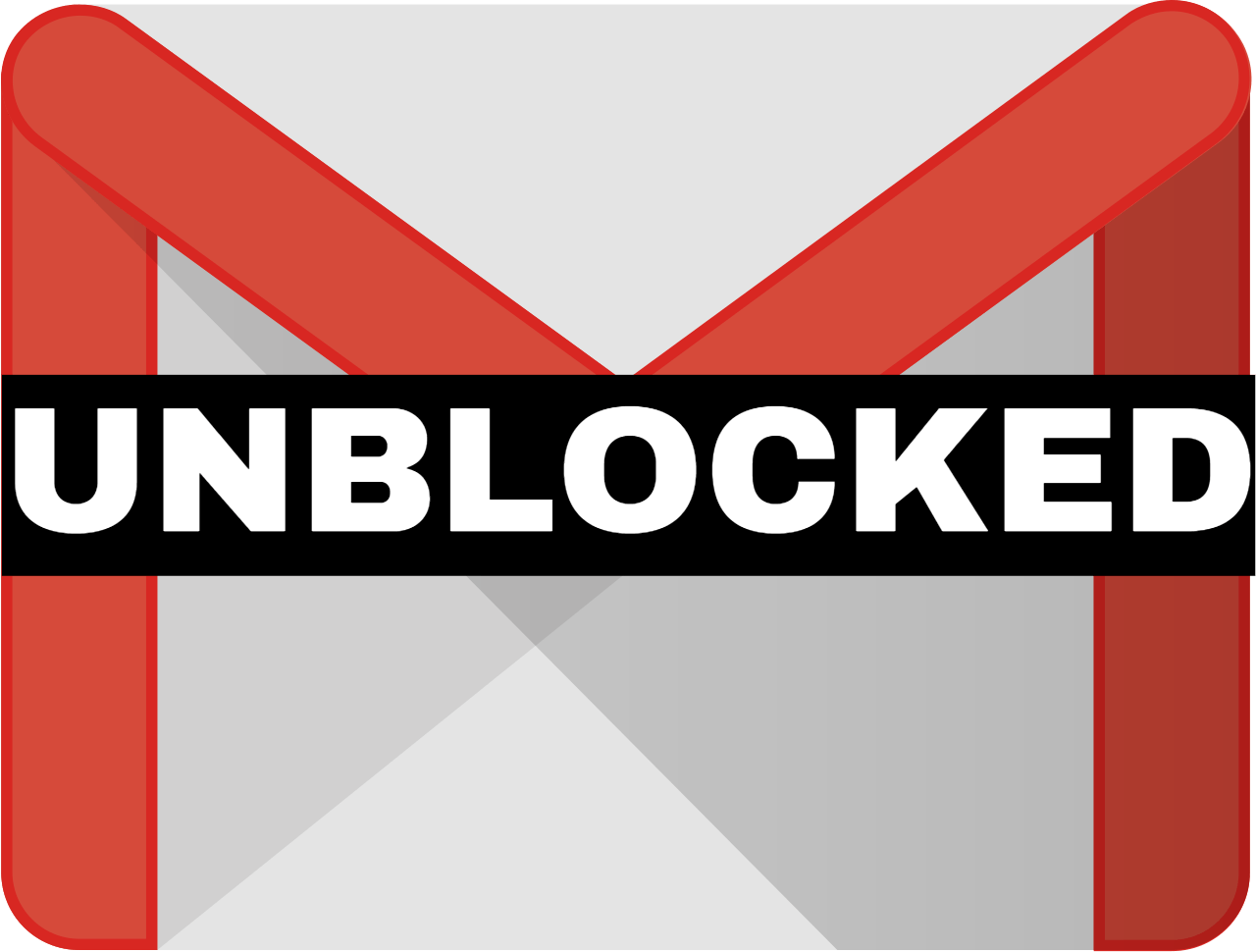או - או. אתה מנסה לקבל דוא"ל מעמית או חבר אבל הם כבר שלחו לך ארבע הודעות ולא אחת מהן פגעה בתיבת הדואר הנכנס שלך. סרקת את תיקיית ה- SPAM שלך למקרה ש- Gmail מנסה בכוונה להיות קשה. לא. עדיין אין הודעות. אז מה נותן?
ראה גם את המאמר שלנו טיפ בדוא"ל: כיצד לחסום שולחים בג'ימייל
האם יתכן וייתכן שחסמת אותם בשלב מסוים? אולי הם תמיד שלחו לך מיילים מרגיזים, עם תמונות וסרטונים של NSFW, ופשוט לא רצית שתצטרך להתמודד עם זה. אז בחרת לחסום אותם מ- Gmail שלך. אולי חסמת אותם בטעות כשצללתם לעומק המורכבות של מה שג’ימל הייתה צריכה להציע לכם.
לא משנה מה הסיבה לחסימה, אם זה מה שקורה במקרה שלך, אתה תמיד יכול להפוך אותו. פשוט, בטל את החסימה שלהם מ- Gmail שלך.
ביטול החסימה בתוך Gmail
אתה יכול לחסום איש קשר רק באמצעות תכונת הצ'אט של Gmail או באמצעות Hangouts של גוגל. כל שעליך לעשות כדי לבטל את חסימת איש הקשר ב- Gmail, ו- Gmail בלבד, הוא להשתמש באפשרות בטל חסימה שנמצאת באנשי קשר או בתוך חלון צ'אט של Gmail. פעולה זו תסיר את איש הקשר ואת הדוא"ל שלו מרשימת החסימה שלך ב- Gmail, כך שתוכל כעת לשלוח ולקבל אימיילים מהם.
עם זאת, אם קיווית לבטל את חסימת אותו איש קשר מג'ימייל, Google Hangouts וכל שאר מוצרי Google, תצטרך לעבור אל Google Hangouts ולבטל את חסימתו מרשימת האנשים החסומים של Hangouts שלך.
הדרך הטובה ביותר להבין כיצד לבטל חסימת מישהו מג'ימייל היא להבין תחילה כיצד חסמת אותם מלכתחילה.
כיצד לחסום אנשי קשר מ- Gmail שלך
דרך אחת שתוכל להוסיף איש קשר, ששלח לך הודעה בשלב מסוים לרשימת החסימה שלך ב- Gmail היא:
- מצא ופתח הודעה מאיש הקשר ההוא.
- בקצה הימני של ההודעה, לחץ על לחצן התפריט עוד (שלוש נקודות מוערמות אנכית).
- תוכל למצוא מימין לסמל התשובה .
- בחר חסום "שם" (שם השם יהיה של איש הקשר) מהתפריט שהופיע.
- תופיע הודעת אישור שתשאל אם ברצונך לעבור עם החסימה. לחץ על חסום .
כעת, בפעם הבאה שאיש קשר ישלח לך הודעה, הוא ימצא את עצמו נכנס ישירות לתיקיית ה- SPAM במקום לתיבת הדואר הנכנס שלך.
ביטול החסימה של איש קשר ל- Gmail בלבד
עכשיו כשאתה יודע איך אתה יכול לחסום איש קשר, זה אמור להיות די ברור כיצד ניתן לבטל את חסימתו. כדי לבטל את החסימה של איש קשר ששלח לך דוא"ל בעבר ב- Gmail:
אם יש לך הודעה מהשולח ברצונך לבטל את החסימה בהישג יד (אתה יכול גם לחפש אחת, אפילו את תיקיית הספאם):
- אתר ופתח הודעה מאותו איש קשר.
- כשאתה פותח את הדוא"ל, תראה כפתור "שם" גדול יותר לביטול החסימה ("השם" הוא של איש הקשר).
- לחץ על בטל חסימה של "שם" כדי לשלוח הודעת אישור.
- לחץ על בטל חסימה .
איש הקשר הזה לא נחסם כעת. כל ההודעות שהם ישלחו אליך מנקודה זו ואילך יופיעו בתיבת הדואר הנכנס ולא בתיקיית ה- SPAM.
אבל מה אם אין לך עוד דוא"ל מאותו איש קשר? אם זה המקרה עבורך:
- לחץ על סמל ההגדרות (נראה כמו גלגל שיניים או ציוד) בפינה השמאלית העליונה של החלון הראשי של Gmail.
- בחר הגדרות מהתפריט הנפתח שמופיע.
- לחץ מעל לשונית הקטגוריה "מסננים וכתובות חסומות".
- חפש את החלק שכותרתו "כתובות הדוא"ל שלהלן חסומות. הודעות מכתובות אלה יופיעו בקטע דואר זבל: ”.
- בחר את כתובת הדוא"ל של איש הקשר מהרשימה שברצונך לבטל את החסימה.
- אתה יכול גם לבחור הכל על ידי לחיצה על הקישור אם אינך רוצה לבטל את החסימה של כל מי שנמצא כרגע ברשימה.
- לחץ על כפתור בטל חסימת כתובות שנבחרו .
- בתיבת הדו-שיח לאישור הבאה, לחץ על בטל חסימה כדי לסיים את החלטתך.
דרך נוספת שתוכל לחפש ולבטל את חסימת איש הקשר על בסיס פרטני היא לחפש את שמו או כתובת הדוא"ל שלו בתיבת החיפוש בדואר ב- Gmail. פשוט התחל להקליד שם או כתובת דוא"ל ותקבל כמה הצעות מתחת לסרגל. לאחר מכן תוכל לבחור לבצע אחת מהאפשרויות שלמעלה לביטול חסימת איש הקשר.
ביטול חסימה של איש קשר ב- Hangouts של גוגל
תיבת הצ'אט במסך Gmail השמאלי התחתון שמורה למעשה לשיחות Google Hangouts שלך. אינך צריך בהכרח להיכנס ל- Hangouts של גוגל (אתה כבר כל עוד אתה מחובר ל- Google) כדי להשתמש בתכונה. עם זאת, כדי לחסום או לבטל את חסימת אחד מאנשי הקשר שלך מאותן שיחות (הכוללת דוא"ל של Gmail), תצטרך לעבור ישירות ל- Google Hangouts.
בזמן שאתה נמצא באתר:
- לחץ על סמל התפריט (שלוש שורות מוערמות אנכית) בפינה השמאלית העליונה של המסך.
- מתפריט זה, אתר ולחץ על הגדרות .
- בתוך חלון ההגדרות, גלול למטה ולחץ על אנשים חסומים>
- זה יציג רשימה של כל אנשי הקשר שחסמת לך ליצור איתך קשר. רשימה זו תחסום גם את אותם אנשי קשר מלשלוח דוא"ל לתיבת הדואר הנכנס במקום לתיקיית דואר הזבל שלך.
- אתר את איש הקשר שאתה רוצה לבטל את החסימה ולחץ על בטל חסימה מימין לשמו.
איש הקשר הזה לא נחסם כעת מכל פונקציות Gmail ומוצרי Google שלך.